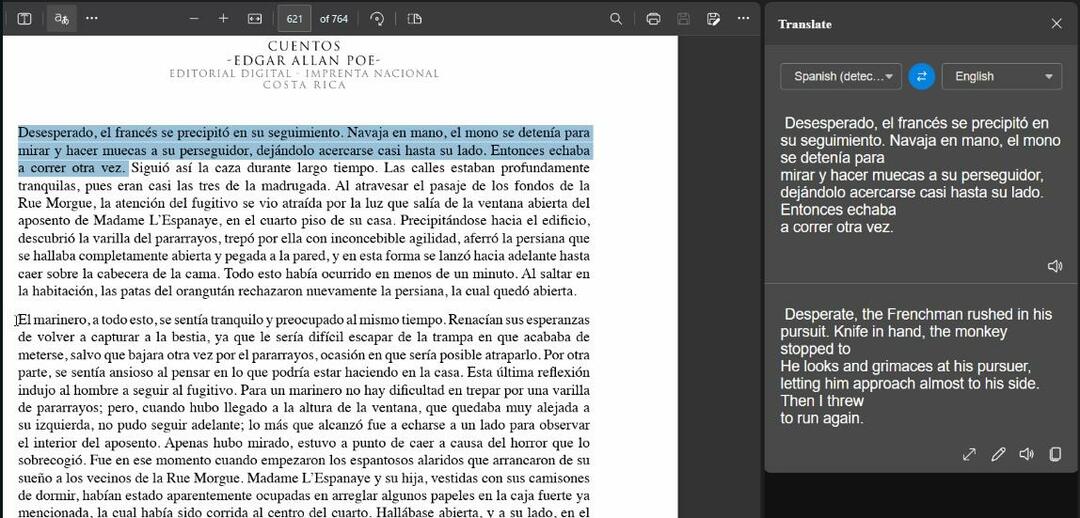როდესაც Microsoft Edge– ში ვებ – გვერდის გახსნას ცდილობთ და ხედავთ შეცდომის კოდს - DLG_FLAGS_INVALID_CA DLG_FLAGS_SEC_CERT_CN_INVALID თქვენს Windows 10 კომპიუტერში, ეს ნიშნავს, რომ ვებსაიტის სერტიფიკატში რაღაც არ არის პრობლემა. ეს ხდება იმ შემთხვევაში, თუ ვებსაიტი მუშაობს HTTPS– ით.
შეიძლება ბევრი მიზეზი იყოს, რის გამოც ხედავთ DLG_FLAGS_INVALID_CA DLG_FLAGS_SEC_CERT_CN_INVALID შეცდომა Microsoft Edge- ში. ან Edge ვერ ცნობს ვებგვერდის სერტიფიკატს, ვებსაიტის სერტიფიკატს ვადა გაუვიდა ან არა სწორად არის დაინსტალირებული, ან ვებსაიტი მუშაობს HTTPS– ზე, ავთენტური სერტიფიკატის გარეშე, მაგრამ მოქმედებს ისე, როგორც მას აქვს ერთი მიუხედავად იმისა, რომ ვებგვერდის სერთიფიკატს მართავს ვებსაიტის მფლობელი ან ადმინისტრატორი, ამ საკითხის მოგვარების გზა არსებობს.
ვნახოთ როგორ.
გამოსავალი: თარიღისა და დროის პარამეტრების მეშვეობით
Ნაბიჯი 1: ნავიგაცია ვინდოუსის ხატულა თქვენს სამუშაო მაგიდაზე, ქვედა მარცხენა კუთხეში. დააწკაპუნეთ მასზე და აირჩიეთ პარამეტრები მენიუდან.

ნაბიჯი 2: იმ პარამეტრები ფანჯარა, დააჭირეთ დრო და ენა.

ნაბიჯი 3: შემდეგ ფანჯარაში, ქვეშ თარიღი და დრო, დარწმუნდით, რომ დრო სწორად არის დაყენებული.

ნაბიჯი 4: თუ დრო სწორად არ არის დაყენებული, გადაახვიეთ ქვემოთ და დააყენეთ Დროის სარტყელი ხელით.

ნაბიჯი 5: ახლა გადაახვიეთ და დარწმუნდით დრო ავტომატურად დააყენეთ მონაკვეთი შემობრუნდა ჩართულია. თუ ის არ აღმოჩნდა ჩართულია, გადაადგილეთ სლაიდერი მარჯვნივ, რომ ჩართოთ.

ნაბიჯი 6: ახლა წადი და ქვევით თქვენი საათის სინქრონიზაცია, დააჭირეთ ღილაკს ახლა სინქრონიზაცია ღილაკი სწორი დროის სინქრონიზაციისთვის.

ნაბიჯი 7: თუ გსურთ, ხელით შეგიძლიათ შეცვალოთ თარიღი და დრო. ამისათვის გამორთეთ დროის ავტომატურად დაყენება ვარიანტი და შემდეგ გადადით დააყენეთ თარიღი და დროხელით განყოფილება.
დააჭირეთ ღილაკს შეცვლა ღილაკი მის ქვემოთ.

ნაბიჯი 8: ახლა, ლურჯი ყუთში, რომელიც იხსნება - შეცვალეთ თარიღი და დრო, დააყენე თარიღი და დრო და დააჭირეთ შეცვლა ცვლილებების ეფექტურობისთვის.

Სულ ეს არის. ახლა, გადატვირთეთ Microsoft Edge ბრაუზერი და აღარ უნდა ნახოთ შეცდომის კოდი ვებსაიტების დათვალიერებისას.